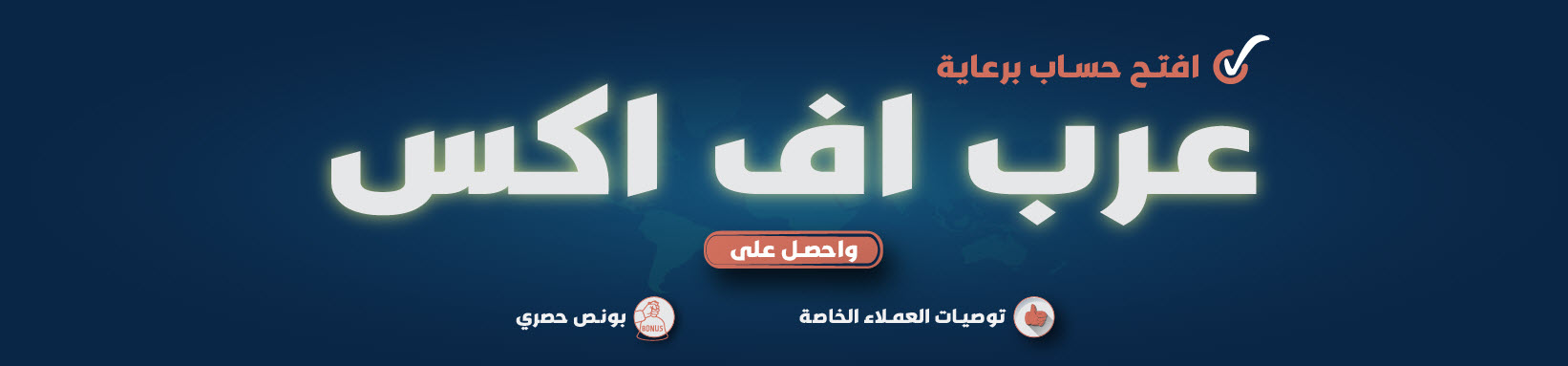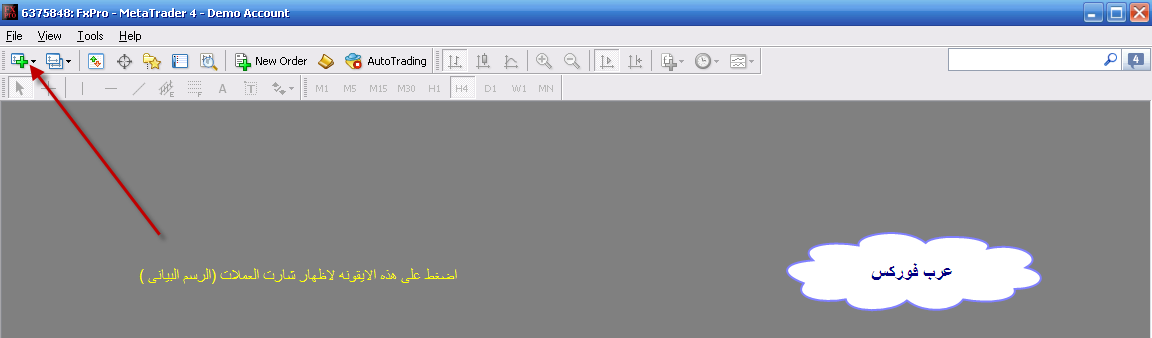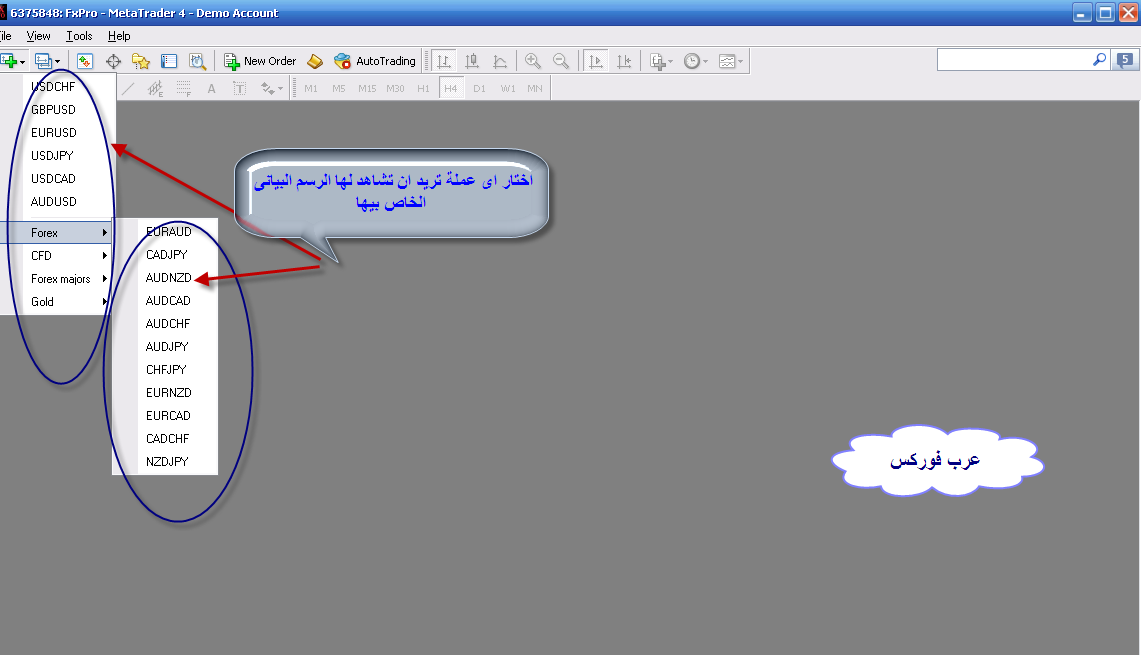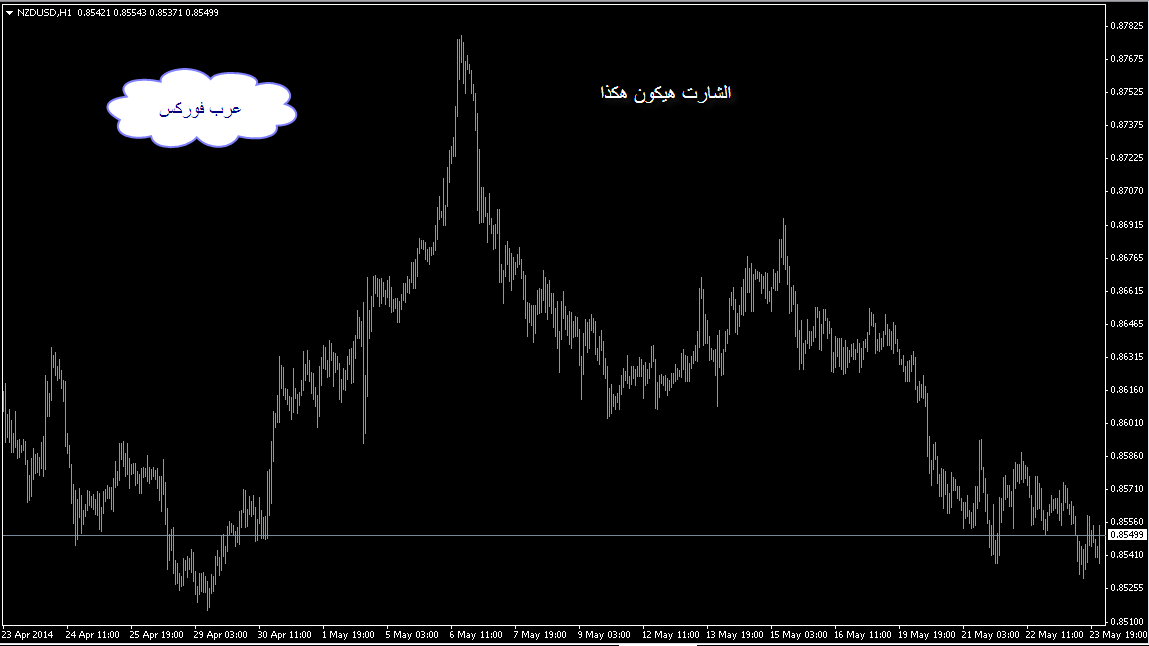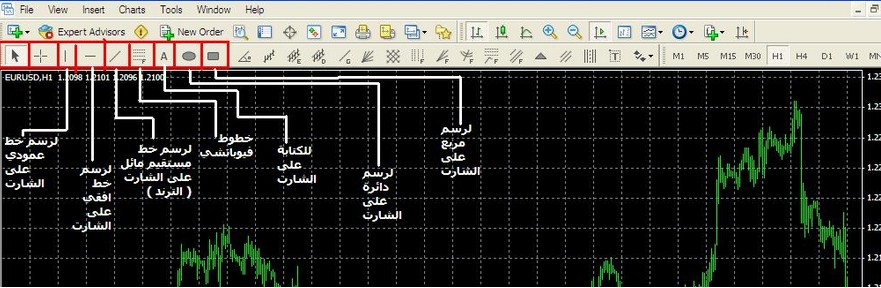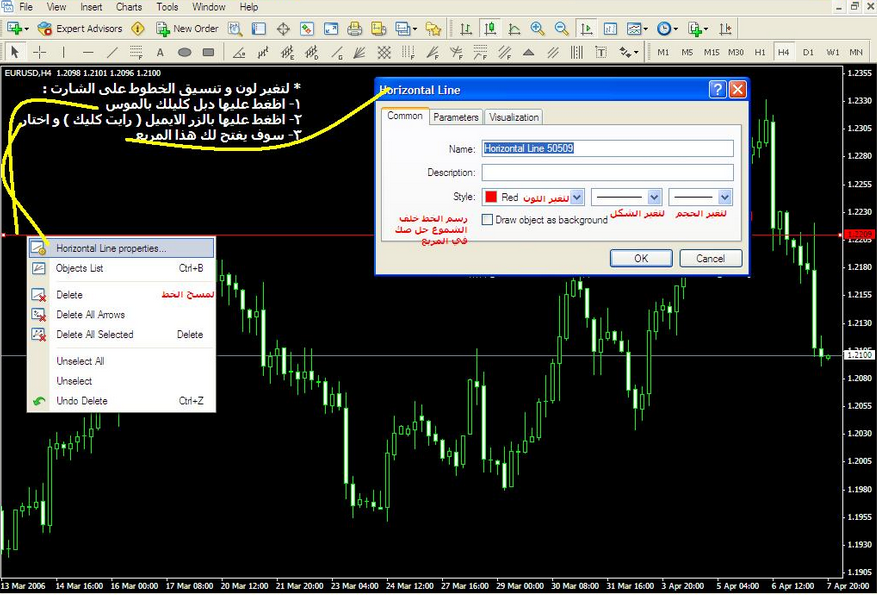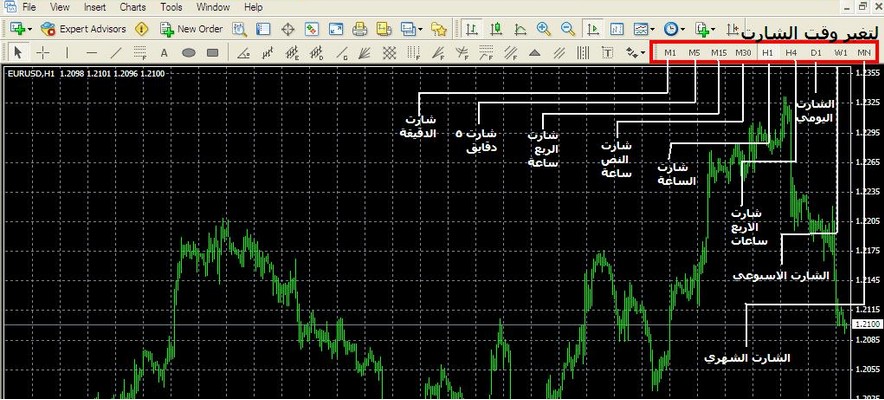السلام عليكم و رحمة الله و بركاته
باذن الله تعالى فى موضوعى هنا هقوم بشرح كامل لبرنامج الميتاتريدر 4 و باذن الله اوفق فى الشرح و من لديه اى ملحوظة يا ريت يضيفها و ينبهنا ليها حتى يتم ذكرها و نقوم بعمل شرح كامل للبرنامج
برنامج ميتا تريدر 4 هو من اهم البرامج و اشهرها في تجارة العملات و في التحليل
يمكنك من خلالة قراةالشارت ( الرسم البياني ) للعملات
يمكنك من خلالة تحليل اي شارت على حسب طريقتك
يمكنك اضافة رسوم و خطوط و استخراج ما تريد من اي زوج لأي شارت
يمكنك فتح حساب ديمو و المتاجرة من نفس البرنامج و على الشارت مباشرة
يمكنك فتح حساب حقيقي و المتاجرة بالبرنامج
يمكنك اضافة و حذف المؤشرات
و غيرة و غيرة من الاشياء المفيدة في هالبرنامج
سوف اقوم بشرح البرنامج و هي تقريبا الاسياسيات و الاشياء المطلوبة عليك
لنبدأ
لتحميل البرنامج من هنا
http://www.fxpro.ae/trading/platforms/mt4/desktop
بعد تحميل البرنمج قم بتثبيت البرنامج على الجهاز
1- اول ما تنزلة اظغط عليه و اظغط كلة على Next الى ان يطلع لك Finesh
ــــــــــــــــــــــــــــــــــــــــــــــــــ ــــــــــــــــــــــــــــــــــــــــــــــــــ ــــــــــــــــــــــــــــــــــــــــــــــــــ
بعد الانتهاء من التثبيت راح يفتح البرنامج و سوف تظهر لك هذه الصورة
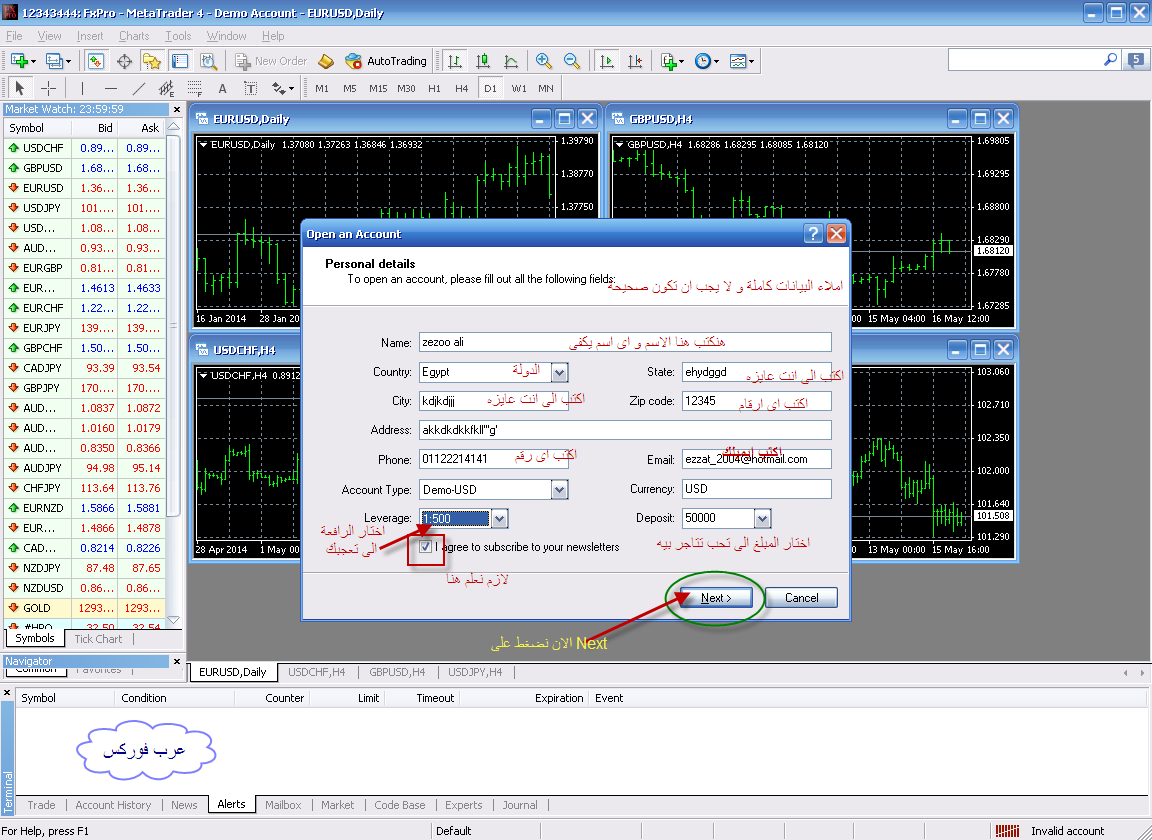
هذه الصفحة للأشتراك في سيرفرالبرنامج للحصول على حساب ديمو ، بدونة لا يمكنك استخدم الشارت المباشر و التحليل
املاْ البيانات و الفراغات كاملة مع ضرورة وضع صح في المربع كما في الصورة ( ليس من الضروري وضع المعلومات الحقيقية ) بعدها اضغط Next للأنتقال الى الصفحة الثانية
ــــــــــــــــــــــــــــــــــــــــــــــــــ ــــــــــــــــــــــــــــــــــــــــــــــــــ ــــــــــــــــــــــــــــــــــــــــــــــــــ
هذه الصفحة الثانية و هي اختيار السيرفر المناسب لك ( اختر اي وحدة من الظاهر امامك ) يجب ان يكون السيرفر شغال كما في الصورة
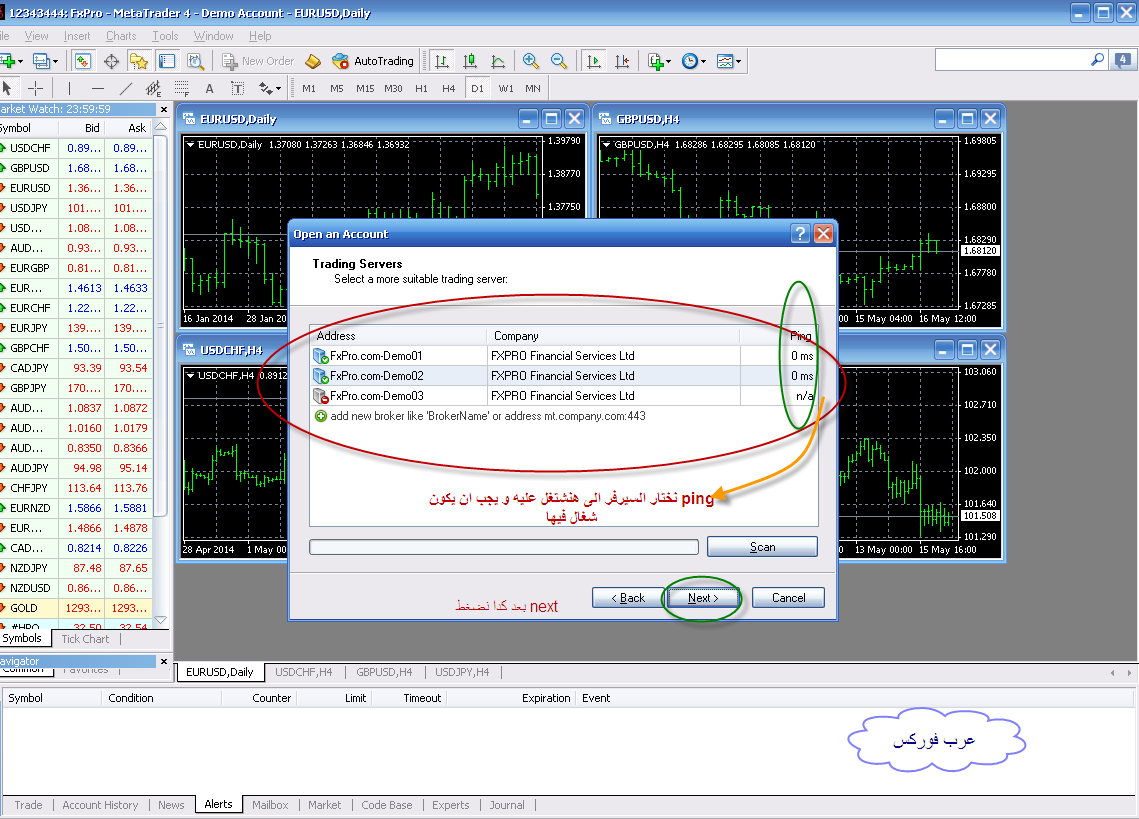
خل الموس على اسم السيرفر الشغال و بعدها اظغط Next
ــــــــــــــــــــــــــــــــــــــــــــــــــ ــــــــــــــــــــــــــــــــــــــــــــــــــ ــــــــــــــــــــــــــــــــــــــــــــــــــ
الان الصفحة الاخيرة ( اذا ظهر لك اسم المستخدم و الباسورد ) يعني اشغل البرنامج ان شاء الله كمافي الصورة
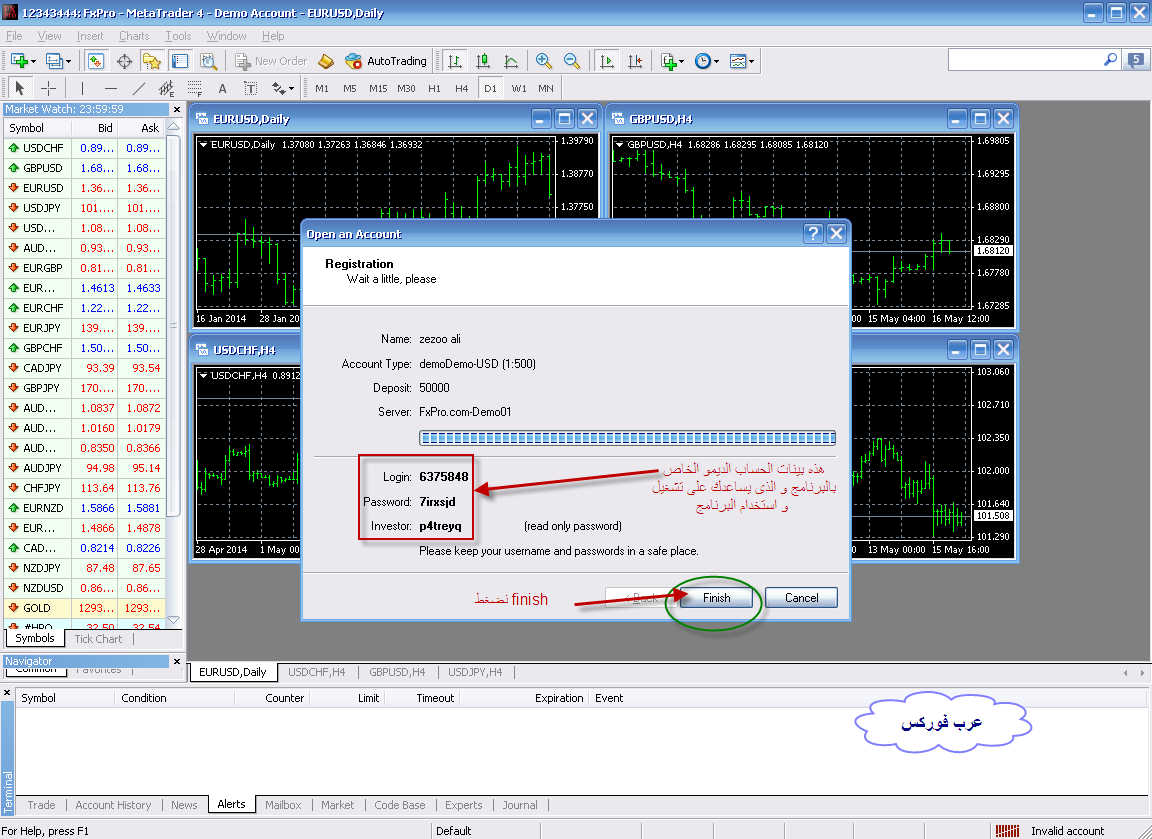
اظغط على كلمة Finesh للأنتهاء من التسجيل و تشغيل البرنامج
ــــــــــــــــــــــــــــــــــــــــــــــــــ ــــــــــــــــــــــــــــــــــــــــــــــــــ ــــــــــــــــــــــــــــــــــــــــــــــــــ
هذه واجه البرنامج
اولا نريد ان نتأكد ان البرنامج شغال كما في الصورة انظر الى الزاوية اليمنى في الاسفل اذا ظهرت لك مثل ما هو موجود في الصورة يعني شغال
بعدها اغلق جميع الاشياء الاضافية لأقوم بشرها واحدة تلو الاخر
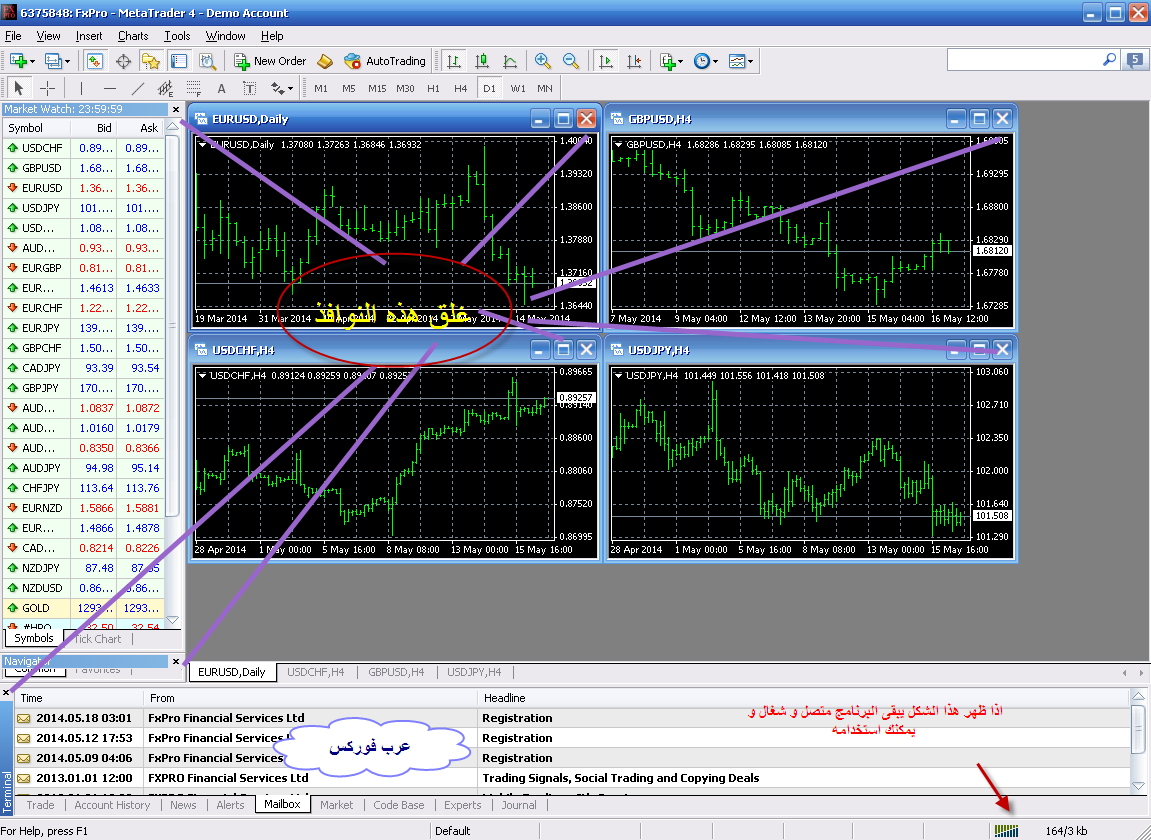
باذن الله تعالى فى موضوعى هنا هقوم بشرح كامل لبرنامج الميتاتريدر 4 و باذن الله اوفق فى الشرح و من لديه اى ملحوظة يا ريت يضيفها و ينبهنا ليها حتى يتم ذكرها و نقوم بعمل شرح كامل للبرنامج
برنامج ميتا تريدر 4 هو من اهم البرامج و اشهرها في تجارة العملات و في التحليل
يمكنك من خلالة قراةالشارت ( الرسم البياني ) للعملات
يمكنك من خلالة تحليل اي شارت على حسب طريقتك
يمكنك اضافة رسوم و خطوط و استخراج ما تريد من اي زوج لأي شارت
يمكنك فتح حساب ديمو و المتاجرة من نفس البرنامج و على الشارت مباشرة
يمكنك فتح حساب حقيقي و المتاجرة بالبرنامج
يمكنك اضافة و حذف المؤشرات
و غيرة و غيرة من الاشياء المفيدة في هالبرنامج
سوف اقوم بشرح البرنامج و هي تقريبا الاسياسيات و الاشياء المطلوبة عليك
لنبدأ
لتحميل البرنامج من هنا
http://www.fxpro.ae/trading/platforms/mt4/desktop
بعد تحميل البرنمج قم بتثبيت البرنامج على الجهاز
1- اول ما تنزلة اظغط عليه و اظغط كلة على Next الى ان يطلع لك Finesh
ــــــــــــــــــــــــــــــــــــــــــــــــــ ــــــــــــــــــــــــــــــــــــــــــــــــــ ــــــــــــــــــــــــــــــــــــــــــــــــــ
بعد الانتهاء من التثبيت راح يفتح البرنامج و سوف تظهر لك هذه الصورة
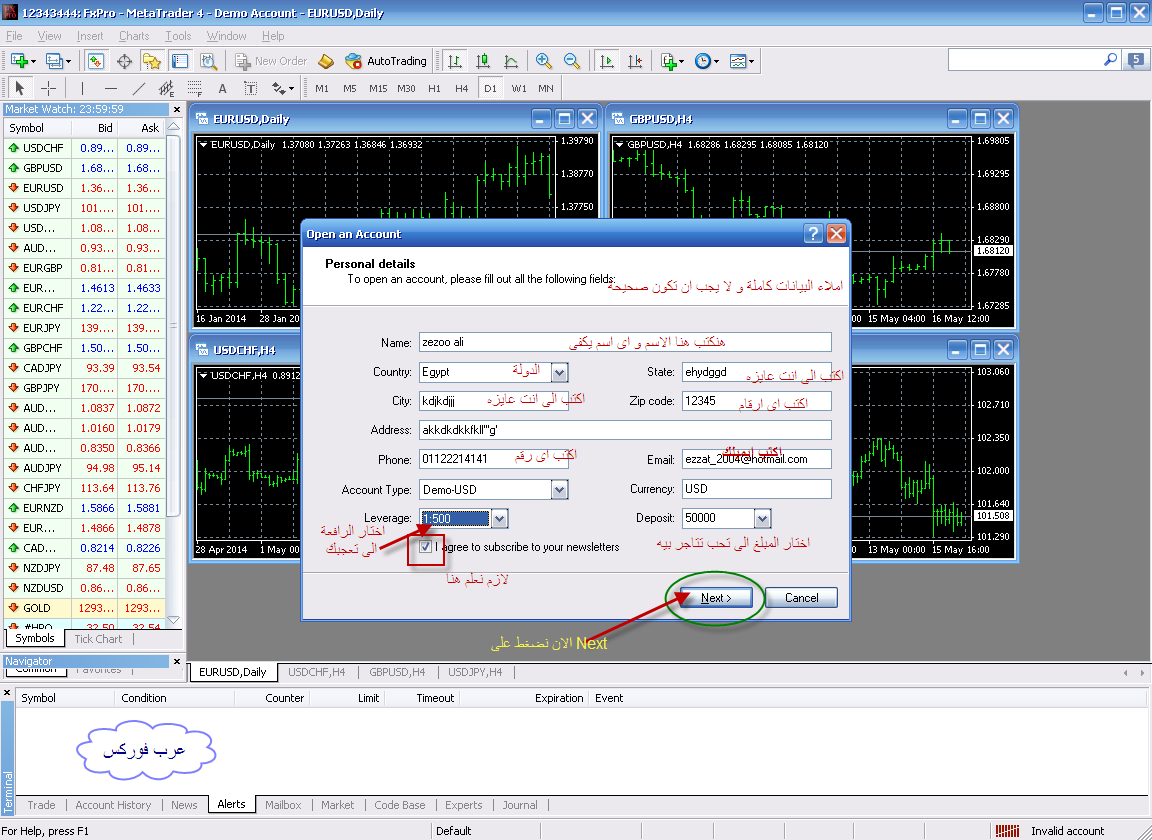
هذه الصفحة للأشتراك في سيرفرالبرنامج للحصول على حساب ديمو ، بدونة لا يمكنك استخدم الشارت المباشر و التحليل
املاْ البيانات و الفراغات كاملة مع ضرورة وضع صح في المربع كما في الصورة ( ليس من الضروري وضع المعلومات الحقيقية ) بعدها اضغط Next للأنتقال الى الصفحة الثانية
ــــــــــــــــــــــــــــــــــــــــــــــــــ ــــــــــــــــــــــــــــــــــــــــــــــــــ ــــــــــــــــــــــــــــــــــــــــــــــــــ
هذه الصفحة الثانية و هي اختيار السيرفر المناسب لك ( اختر اي وحدة من الظاهر امامك ) يجب ان يكون السيرفر شغال كما في الصورة
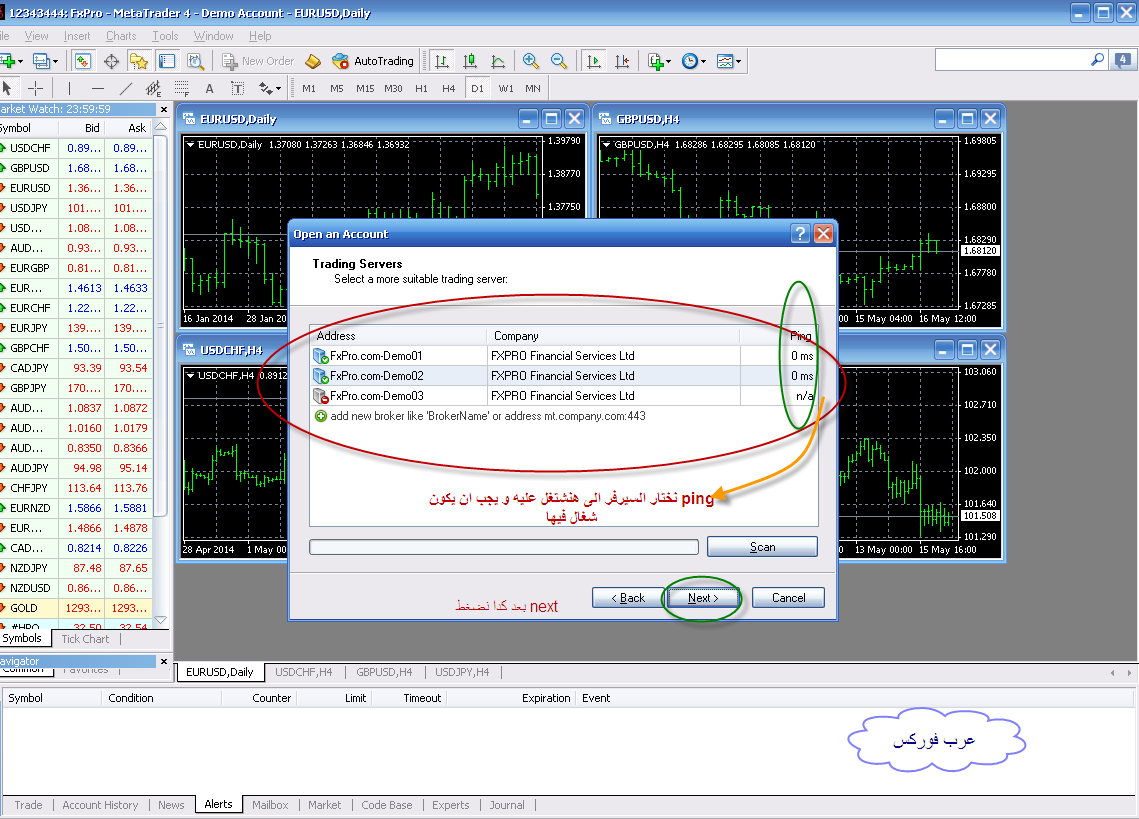
خل الموس على اسم السيرفر الشغال و بعدها اظغط Next
ــــــــــــــــــــــــــــــــــــــــــــــــــ ــــــــــــــــــــــــــــــــــــــــــــــــــ ــــــــــــــــــــــــــــــــــــــــــــــــــ
الان الصفحة الاخيرة ( اذا ظهر لك اسم المستخدم و الباسورد ) يعني اشغل البرنامج ان شاء الله كمافي الصورة
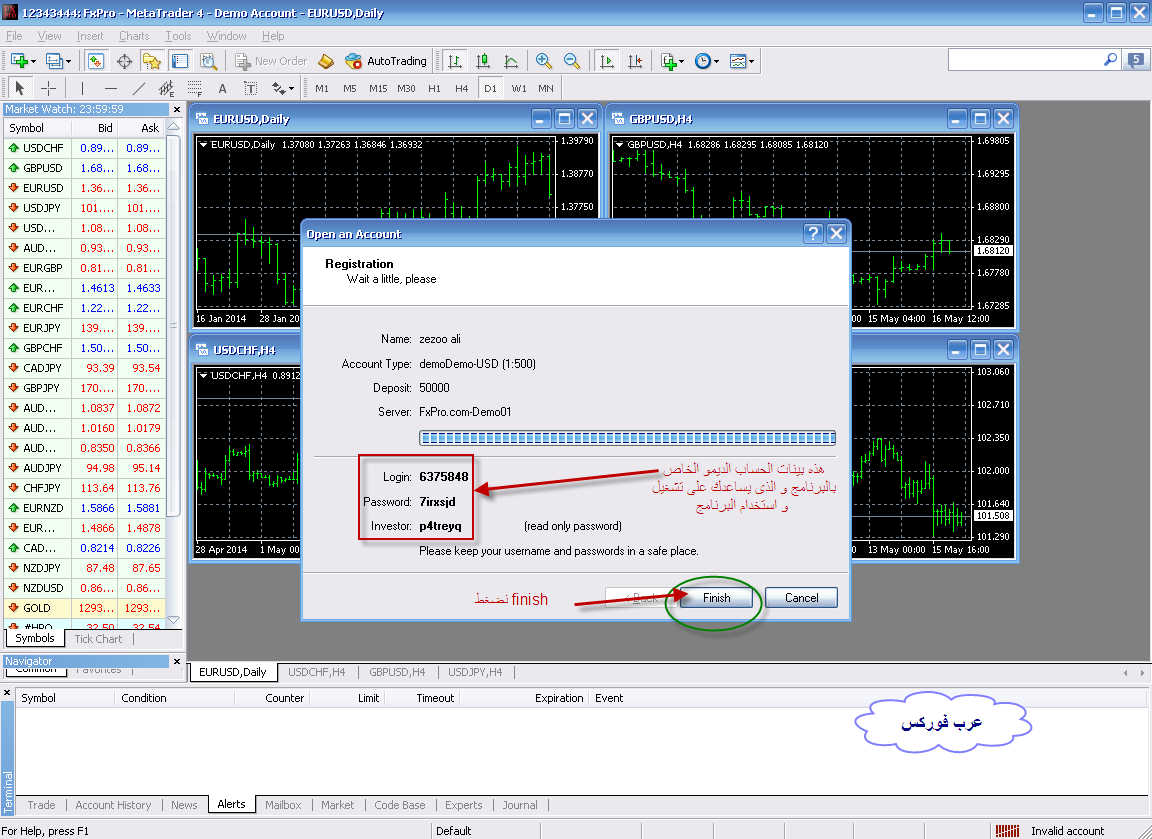
اظغط على كلمة Finesh للأنتهاء من التسجيل و تشغيل البرنامج
ــــــــــــــــــــــــــــــــــــــــــــــــــ ــــــــــــــــــــــــــــــــــــــــــــــــــ ــــــــــــــــــــــــــــــــــــــــــــــــــ
هذه واجه البرنامج
اولا نريد ان نتأكد ان البرنامج شغال كما في الصورة انظر الى الزاوية اليمنى في الاسفل اذا ظهرت لك مثل ما هو موجود في الصورة يعني شغال
بعدها اغلق جميع الاشياء الاضافية لأقوم بشرها واحدة تلو الاخر
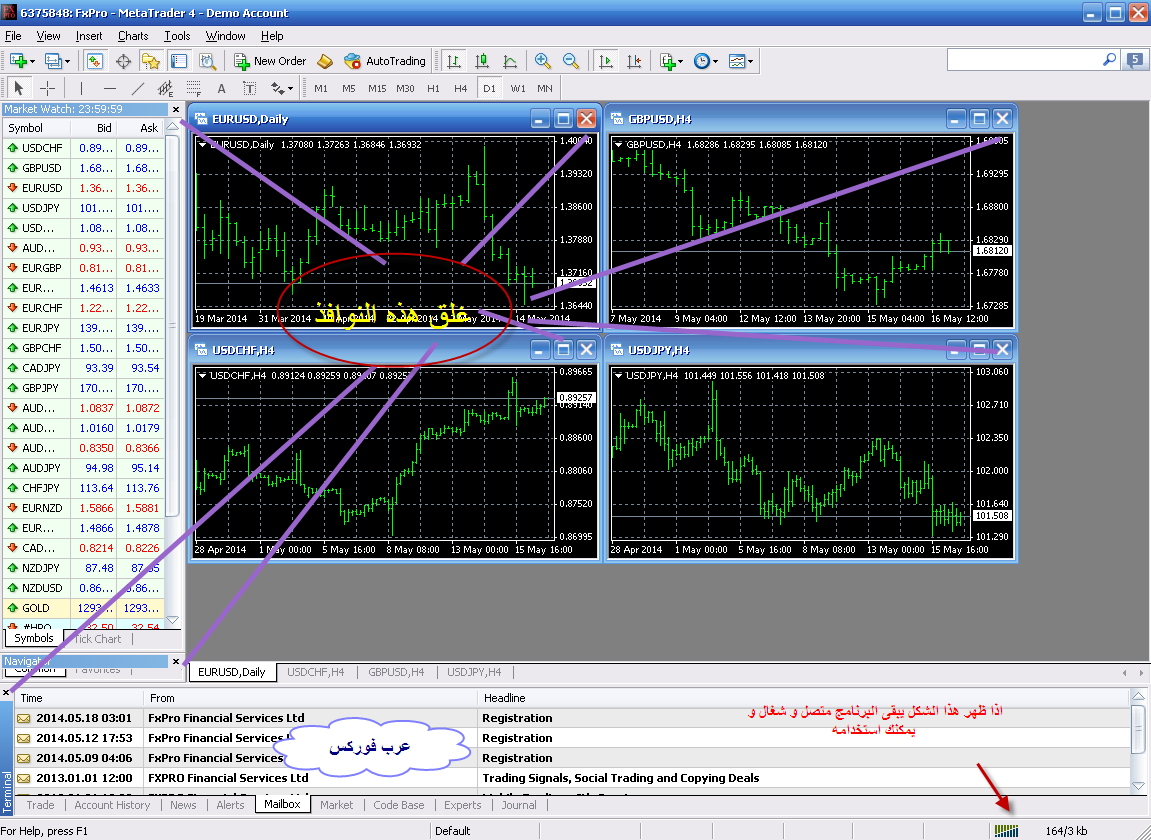
مبروك عليك اشتغل البرنامج و يمكنك استخدامة